Do jednotlivých buněk můžete zadávat libovolný text, čísla, data, logické hodnoty, … Představte si, že do jedné buňky se vám vejde přes 32 000 znaků.
Nejprve si buňku, do které potřebujete zadat text či jiná data, vyberte (aktivujte). Potom již běžným způsobem použijte klávesnici pro vlastní psaní (příklad Zapis.xlsx).
Při psaní se bude text objevovat v aktivní buňce a zároveň v řádku vzorců. Stiskem klávesy Enter, Tabulátor nebo klepnutím na tlačítko potvrzení v řádku vzorců ukončíte psaní textu a vložíte jej do aktivní buňky.
Pokud nově napsaný text nechcete potvrdit, stiskněte klávesu Esc nebo v řádku vzorců klepněte na tlačítko pro zrušení (Storno).
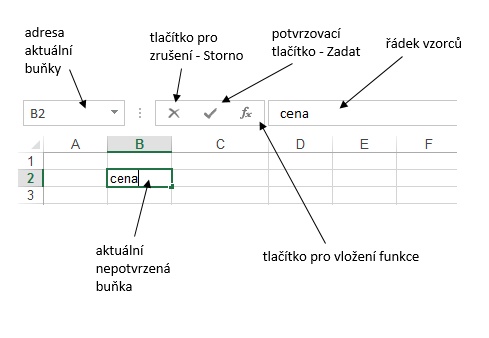
Jestliže se rozhodnete někdy později údaj opravit, tak znovu aktivujte danou buňku. Můžete klepnout přímo do textu na řádku vzorců nebo stisknout klávesu F2. Tím se dostanete do editačního režimu buňky a tak text, číslo či datum snadno opravíte. Nebojte se při opravě textu umístit kurzor tam, kam potřebujete. Začnete tak opravu v místě, kde přímo chcete. Změny pak potvrďte stiskem klávesy Enter, klávesou Tabulátoru nebo klepnutím na potvrzovací tlačítko.
Tlačítka Storno a Zadat jsou na řádku vzorců aktivní jen tehdy, pokud pracujete s nepotvrzenou buňkou. Jakmile buňku potvrdíte, obě tlačítka se schovají (zešednou), protože je pro práci s buňkou už nepotřebujete. Důležité je si uvědomit i to, že pokud se nacházíte v editačním režimu buňky, nejsou všechny příkazy na kartách Excelu 2013 přístupné. Teprve až po potvrzení buňky se znovu zobrazí jako prosvícené, tedy aktivní.
Pokud potřebujete nahradit celý text v buňce textem jiným, tak nejprve aktivujte danou buňku. Potom přímo…